目录
一、官网文档地址
二、在VS2022中安装Scottplot
三、拖动Scottplot
四、使用Scottplot
五、效果图
一、官网文档地址
官网地址:ScottPlot 5.0 食谱
本文内容来自于官网,选取了官网的一些比较好用的功能展示,如需学习更多功能,请访问以上的官网链接。谢谢。
二、在VS2022中安装Scottplot
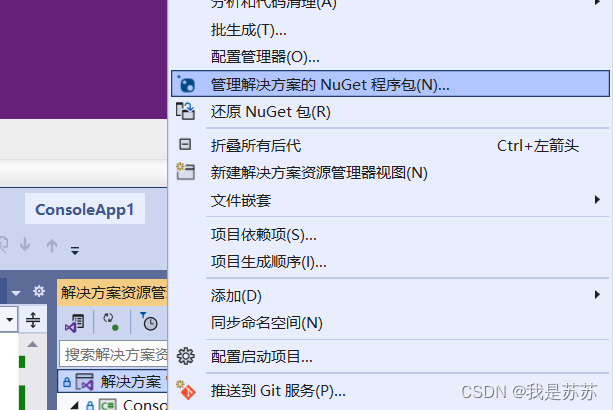
由于我用的是winforms,所以下载下图红框框winforms版本的(此时我的VS2022框架是.NET6,如果你是.NET7以上,应该安装下图所示的第一个)

三、拖动Scottplot
创建一个窗体,点击视图-工具箱,找到这个窗体并且拖动进去
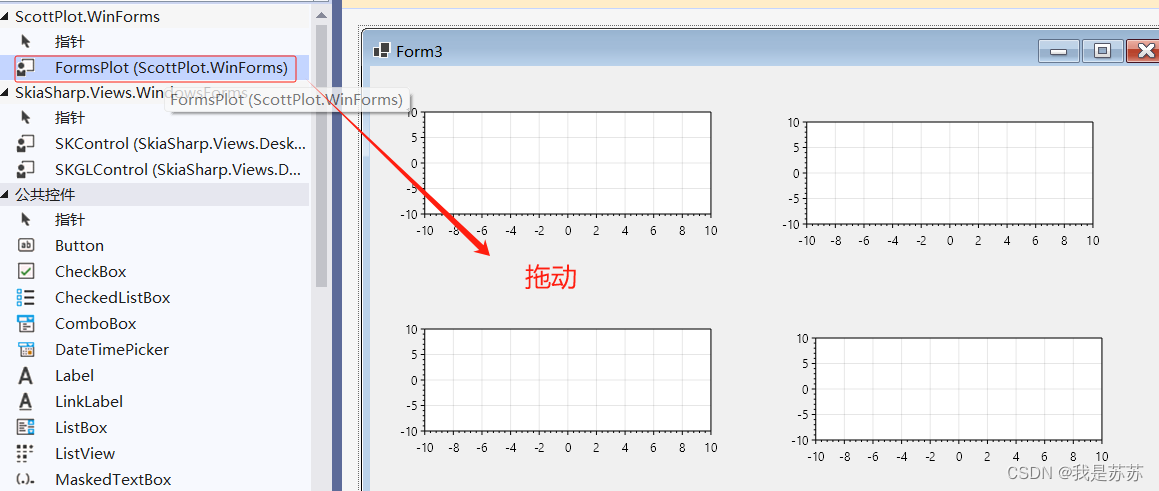
四、使用Scottplot
//以下是一个代码示例private void Form3_Load(object sender, EventArgs e){//一、折线图var plot1 = formsPlot1.Plot;double[] xs = { 1,2,3};double[] ys = { 1, 4, 9 };var style1 = plot1.Add.Scatter(xs, ys);style1.Color = Colors.Green.WithOpacity(.2);//绿色,透明度0.2style1.LineWidth = 5;//线宽5style1.MarkerSize = 15; //标记点大小是15style1.Label = "Scatter Plot"; // 添加图例plot1.Style.SetFont("宋体");//设置宋体字样plot1.Title("Title我是中文");plot1.Add.Text("人为标记点",1,1);plot1.HideGrid();//隐藏网格线plot1.XLabel("x");plot1.YLabel("y");plot1.ShowLegend();//展示图例plot1.Axes.SetLimits(-5, 10, -3, 12);//x轴范围-5到10,y轴范围-3,12//plot1.SavePng("C:\\Users\\ASUS\\Pictures\\Saved Pictures\\abc.png", 400, 300);//保存图片//Tick[] ticks1 =//{// new(1, "Group 1"),//x轴位置设置标签// new(2, "Group 2"),// new(3, "Group 3"),//};//plot1.Axes.Bottom.TickGenerator = new ScottPlot.TickGenerators.NumericManual(ticks1);//x轴位置设置标签//plot1.Axes.Margins(bottom: 0);//柱形图贴着X轴//二、柱状图var plot2 = formsPlot2.Plot;//double[] values = { 5, 10, 7, 13 };//var style2 = plot2.Add.Bars(values);ScottPlot.Bar[] bars ={new() { Position = 1, Value = 5, ValueBase = 3, FillColor = Colors.Red },new() { Position = 2, Value = 7, ValueBase = 0, FillColor = Colors.Blue },new() { Position = 4, Value = 3, ValueBase = 2, FillColor = Colors.Green },};plot2.Add.Bars(bars);Tick[] ticks ={new(1, "Group 1"),//x轴位置设置标签new(2, "Group 2"),new(4, "Group 3"),};plot2.Axes.Bottom.TickGenerator = new ScottPlot.TickGenerators.NumericManual(ticks);//x轴位置设置标签plot2.Axes.Margins(bottom: 0);//柱形图贴着X轴var plot3 = formsPlot3.Plot;PieSlice slice1 = new() { Value = 5, FillColor = Colors.Red, Label = "Red"};PieSlice slice2 = new() { Value = 2, FillColor = Colors.Orange, Label = "Orange" };PieSlice slice3 = new() { Value = 8, FillColor = Colors.Gold, Label = "Yellow" };PieSlice slice4 = new() { Value = 4, FillColor = Colors.Green, Label = "Green" };PieSlice slice5 = new() { Value = 8, FillColor = Colors.Blue, Label = "Blue" };List<PieSlice> slices = new() { slice1, slice2, slice3, slice4, slice5 };//三、饼图// 将饼图的数据添加到 plot3 中,并设置一些显示选项var pie = plot3.Add.Pie(slices);pie.ExplodeFraction = .1; // 设置饼图中的某个扇形稍微偏离饼图中心pie.ShowSliceLabels = true; // 显示扇形标签pie.SliceLabelDistance = 1.1; // 设置扇形标签的距离plot3.ShowLegend();//展示图例}五、效果图
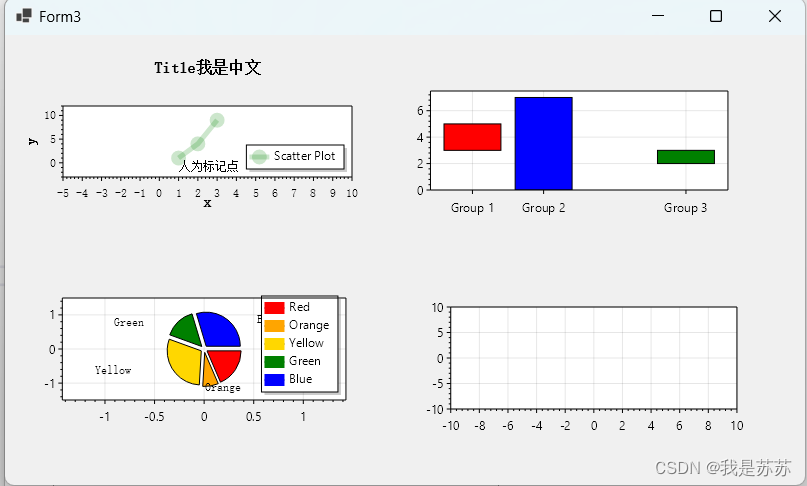
--pydot库和graphviz库安装流程详解)

——分类神经网络与drop out)
补充)




)


--versions3.0)







